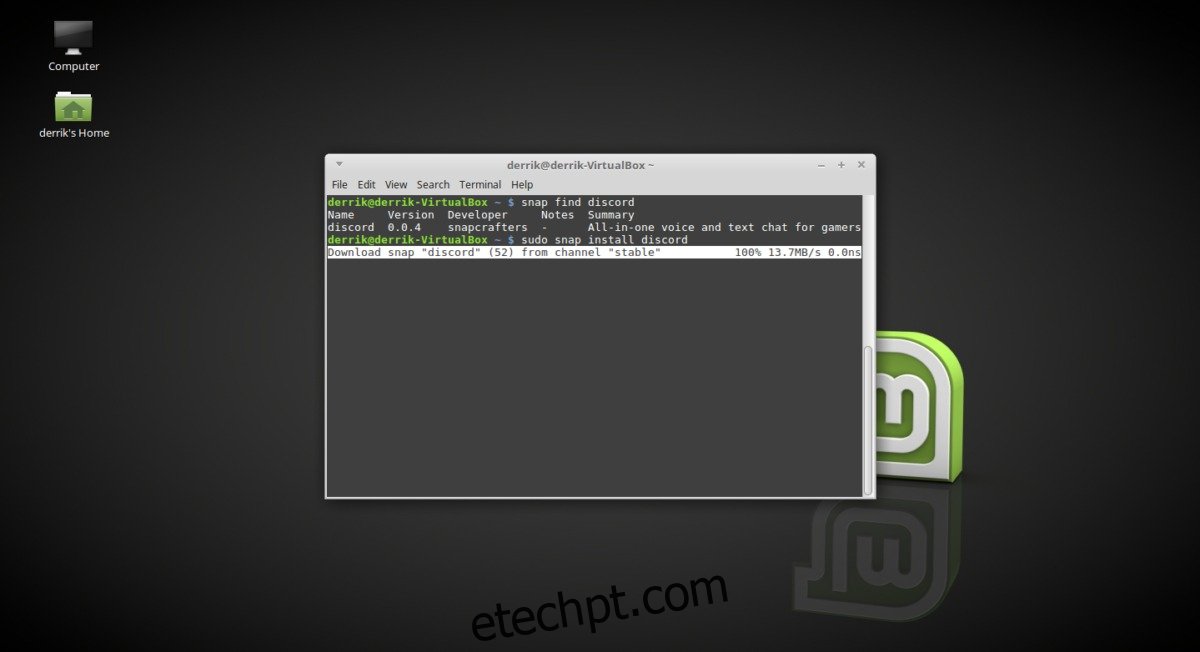Snaps estão ganhando popularidade rapidamente. Tanto que praticamente todas as distribuições Linux têm suporte para eles – exceto o Linux Mint. A razão para isso é que os desenvolvedores por trás do sistema operacional Linux Mint sentem que a tecnologia Snap não atende totalmente às suas necessidades. Em vez disso, eles decidiram desabilitar os Snaps por padrão. Na verdade, embora as últimas versões de seu sistema operacional sejam baseadas no Ubuntu 16.04 (um sistema operacional com snaps já ativados), ele está desabilitado. Em vez disso, o Linux Mint abraçou totalmente o Flatpak. É uma alternativa sólida ao Snaps, pois o Flatpak também possui muitos pacotes disponíveis para ele. Dito isto, a empolgação geral parece estar por trás do Snaps, com empresas tão grandes quanto a Microsoft anunciando oficialmente. Se você é um usuário do Mint que gostaria de manter o Flatpak, mas também usa o Snaps, existe uma maneira fácil de ativar o suporte ao pacote Snap.
Encaixe no Linux Mint
Para habilitar o suporte ao pacote Snap no Linux Mint, você precisa instalar o pacote porque a equipe do Linux Mint opta por remover as ferramentas e processos Snap por padrão. Para instalar o software no Linux Mint, você precisará abrir uma janela de terminal. Quando a janela do terminal estiver aberta, digite: sudo -s para obter acesso root. Usar um shell de root em vez de comandos sudo individuais pode ser útil se você for interagir muito com o sistema.
Depois de obter um shell de root, use o comando update para que seu sistema execute o software mais recente. Isso é importante para que a ferramenta Snapd seja executada corretamente. Lembre-se de que, se você não se sentir confortável em usar os comandos para atualizar o Linux Mint, a ferramenta Mint Updater também está disponível para uso e funcionará da mesma forma.
Primeiro, use o comando apt update para atualizar as fontes do software Linux Mint. Isso também determinará se há atualizações disponíveis para o sistema.
apt update
Em seguida, use o comando apt upgrade para instalar as novas atualizações que o sistema diz que estão disponíveis. Certifique-se também de adicionar -y ao final, para que o comando diga automaticamente “sim”. Isso economiza tempo de ter que pressionar “y” no teclado mais tarde.
apt upgrade -y
Com as atualizações de software instaladas, podemos instalar o software necessário para executar os pacotes Snap no Linux.
apt install snapd
O sistema deve habilitar automaticamente todos os serviços systemd no Linux Mint que o Snapd precisa para funcionar corretamente. Se por algum motivo houver um erro ao ativá-los, tente:
apt purge snapd
Executar o comando purge é uma ótima maneira de corrigir quaisquer problemas com o tempo de execução do Snap, pois o purge excluirá e removerá completamente todas as referências a snaps no sistema. Daí o nome “purga”. Quando o comando purge terminar, é seguro reinstalar o snapd no sistema. Como você limpou tudo, o Linux Mint será forçado a baixar novamente e reconfigurar tudo e deve corrigir quaisquer problemas que aparecerem.
apt install snapd
Snaps no Linux Mint – Terminal
Agora que o Linux Mint tem suporte para snap, há algo que você deve saber: não será tão bom quanto no Ubuntu. A principal razão para isso é que o Linux Mint 18.3 (e outras versões 18.x) roda em cima de uma base Ubuntu 16.04. O Ubuntu LTS é uma base sólida para um sistema operacional, mas tem suas desvantagens, principalmente o fato de que as versões do software podem estar um pouco desatualizadas.
No Ubuntu 17.04 e 17.10, os usuários podem facilmente navegar e instalar snaps no Gnome Software, graças ao plug-in Software snaps. Infelizmente, esse plugin requer a versão 3.26 do Gnome, e o Mint possui apenas a 3.22. Isso significa que todos os snaps que você instalar no Mint devem ser feitos com o terminal.
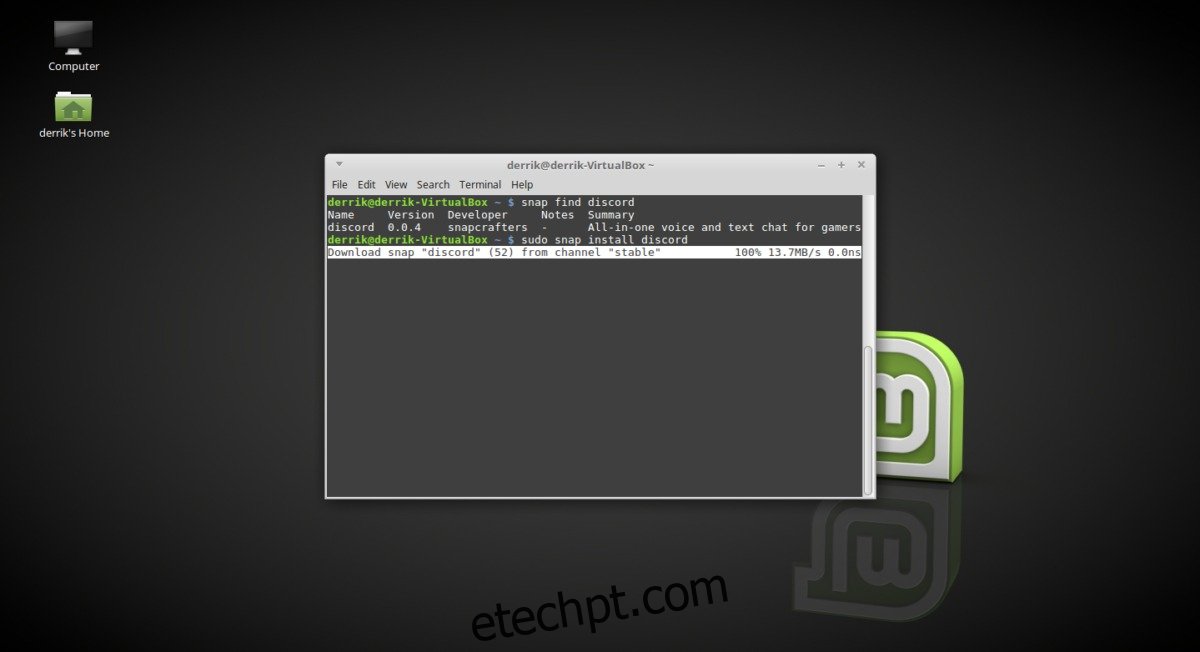
Para instalar um pacote snap no Linux Mint, abra um terminal e faça:
snap find "program name"
Isso gerará uma lista de pacotes instaláveis, relacionados à sua pesquisa de snap. Para instalar um snap, veja a lista e copie o nome exato do pacote. Em seguida, use este comando para instalá-lo no sistema.
sudo snap install programname
Muitas vezes, os Snaps exigem atualização. Para atualizar sua lista de pacotes snap para a versão mais recente, você precisará usar o comando “refresh”. Cada vez que o comando de atualização é usado, o Snapd sai e obtém a versão mais recente possível do aplicativo na loja e a substitui pela antiga.
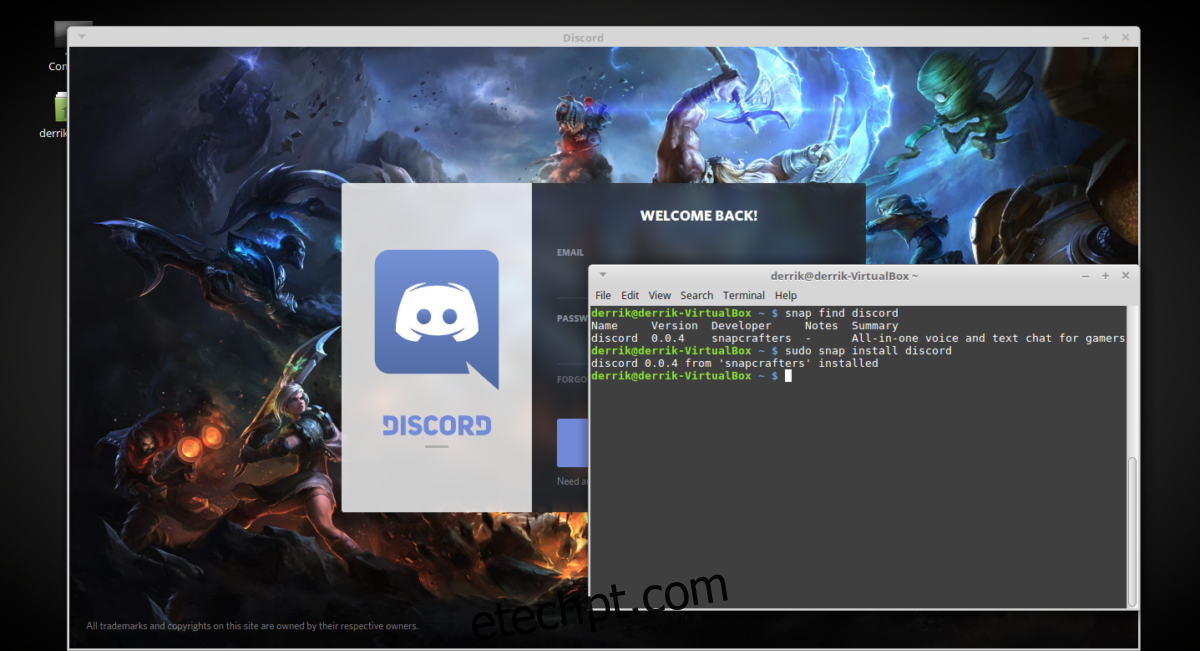
sudo snap refresh
Snaps são fáceis de desinstalar do Linux Mint. Os usuários podem fazer isso a qualquer momento usando o comando remove.
sudo snap remove programname
Por fim, se você quiser listar todos os snaps disponíveis no repositório de snaps, tente usar o comando de pesquisa sem nada depois.
snap search
Deseja salvar a lista inteira de snaps instaláveis em um arquivo para leitura posterior? Tente emiti-lo.
snap search >> ~/snap-list.txt
Acesse o arquivo salvo a qualquer momento abrindo snap-list.txt em /home/ em seu PC Linux.